時間:2019-06-11 來源:互聯網 瀏覽量:
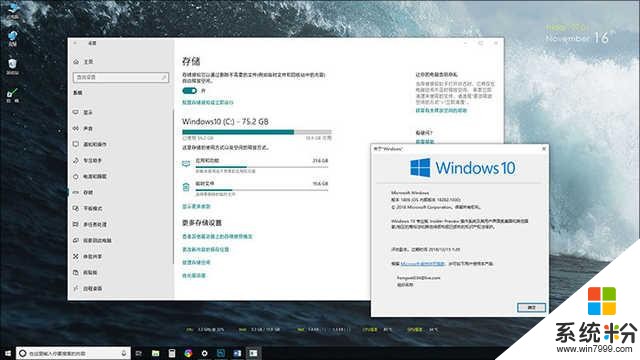
Windows 10 19H1 18282
1. Windows Light Theme主題
Win10麵世已經三個年頭了,自從首次上市定版之後,這套界麵就幾乎沒有變化過。18282帶來了一套全新UI,通俗點兒說就是“白的更白、黑的更黑”。
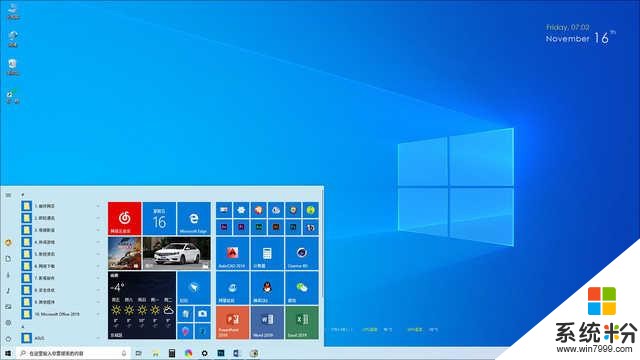
新Windows Light Theme
開始菜單是查看新變化的最好途徑,你會發現整體很有些次世代感覺,雖然布局依舊在沿襲以前模式,但整個界麵冥冥中似乎出自某個“概念圖”的設計。
新Light Theme依舊是由“係統”→“設置”→“個性化”→“顏色”模塊控製,但微軟開始將界麵和APP劃分為兩個模塊。即你可以一邊將Windows主題設為“暗黑”,同時也能將APP主題設為“明亮”。順便說一句,開始菜單依舊是和任務欄綁定的,整體看上去更加協調。
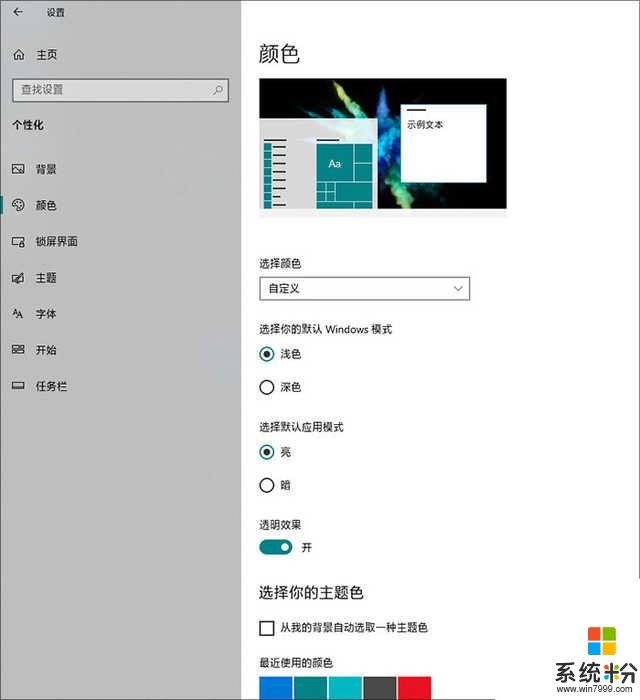
Windows主題和APP主題開始分離,用戶可以設置不同的色彩模式
目前新Light Theme在適配上還有一些小問題,比方說和傳統文件夾圖標的契合就不夠協調,同時圖標色彩也略微有些尷尬,這些還是期待後續完善吧。
2. 新“視窗”壁紙
或許是為了襯托新的Light Theme,微軟還在Windows 10 19H1快速預覽版18282中添加了一張全新壁紙。這張壁紙依舊是之前的“視窗”風格,但進行了扁平化改造,色彩看上去也更清新。總之比起原版“煙霧繚繞”的感覺,新壁紙更加貼合Win10的主題。

全新的“扁平化”視窗壁紙
3. Cortana提示TimeLine
Cortana搜索框是首個被發現的變化,除了開始匹配係統當前色以外,一個很明顯的變化,就是“全部”過濾器主動向用戶提示TimeLine信息。借助這項變化,用戶可以更快速地打開“時間線”,從而繼續之前沒有完成的工作。不過目前這項功能還有一點問題,無法通過點擊對應文件,但從新功能的設計來看,還是非常實用的。
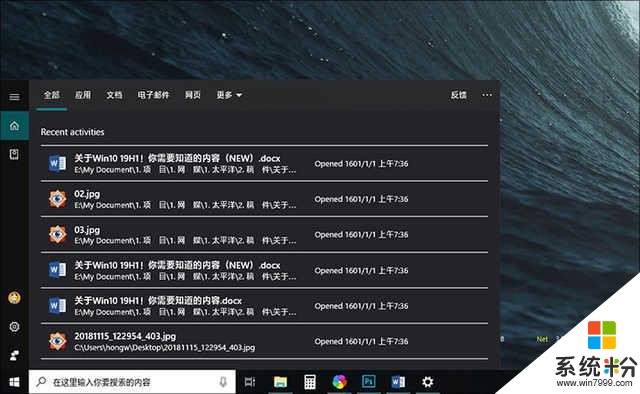
Cortana搜索麵板開始提示TimeLine
4. 活動中心新增亮度調節滑杆
這項功能是為替代之前的亮度調整按鈕而出現的,在之前版本中,Win10用按鈕調整筆記本屏幕亮度。每次點擊,都會從25%、50%、75%、100%四組亮度中循環挑選一個。但事實上,這樣的調整既不方便也不精確。因此在Win10 19H1 18282中,微軟將一個亮度滑杆安排在新版活動中心下方,供筆電用戶快速調整屏幕亮度,實際效果與“設置”麵板裏一致。
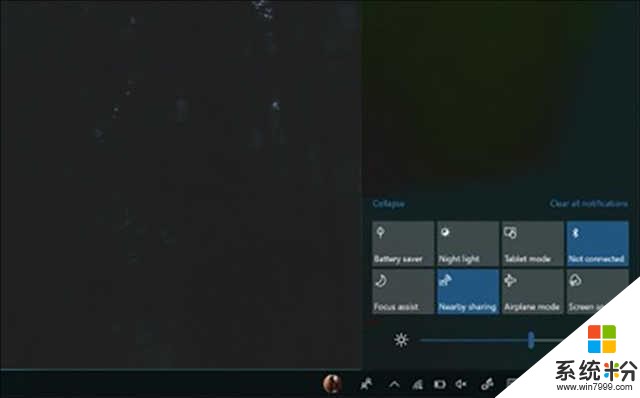
活動中心新增加的“屏幕亮度調整滑杆”
5. 活動中心新增圖標快速整理
活動中心新增圖標快速整理功能,相比之前必須要到設置麵板中整理來說,新變化讓圖標整理工作一下子變得輕鬆許多。操作時首先打開活動中心,然後在活動中心空白部位右擊選擇”編輯”,這時所有圖標就都會自動顯示一個“鎖定”供用戶篩選,或許你也可以通過拖拽直接變換圖標的位置。
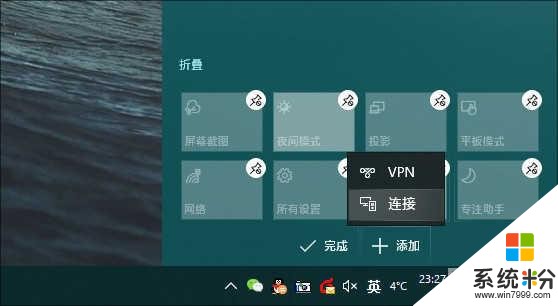
活動中心新增右鍵快速整理功能
6. 全新改版的“存儲感知”
Win10 19H1 18282重新排布了“存儲感知”頁麵,和前版頁麵相比,新頁麵開始變得更加緊湊與全麵。新麵板默認隻顯示“C盤空間”和“Apps & features”、“臨時文件”兩個子項,其餘項目則被折疊,以免幹擾用戶操作。程序功能與前版一致,但被挪到了最頂端,相比舊版邏輯感更強。除此之外,“管理存儲空間”和“優化驅動器”也是新增加的內容,雖然隻是鏈接了一下,但對於用戶還是方便了許多。
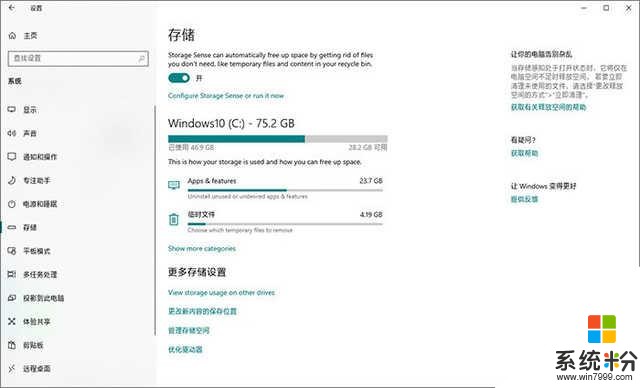
全新改版“存儲感知”頁麵
7. 新增“全麵專注”模式
除了前麵幾組觸發專注模式的選項之外,Win10 19H1 18282還新增加了一項全新的“在全屏模式下使用應用自動進入專注模式”功能。顧名思義,這項功能是當我們執行任何一種全屏操作(比如PPT播放、全屏看電影等)時,Win10都會自動進入專注模式,從而屏蔽一些無關緊急的通知。當然和其他模塊一樣,新模塊也支持“僅限鬧鍾”、“僅優先通知”兩個選項,用戶可以根據自己的需要自行設定。
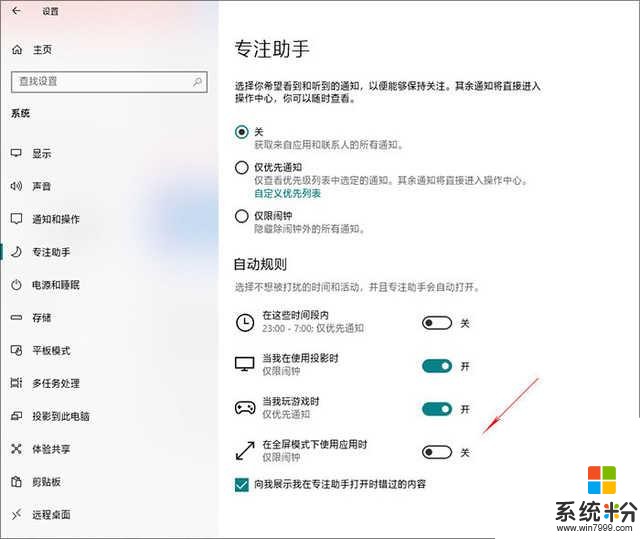
新增加的“全屏應用自動進入專注”模式
8. 默認自動修複模糊程序
在Win10 19H1 18282中,“係統”→“顯示”→“高級縮放設置”→“允許Windows深度修複應用,使其不模糊”默認開啟,能讓很多界麵顯示模糊的應用自動恢複正常。而在之前版本中,這項功能是需要用戶手工開啟的。
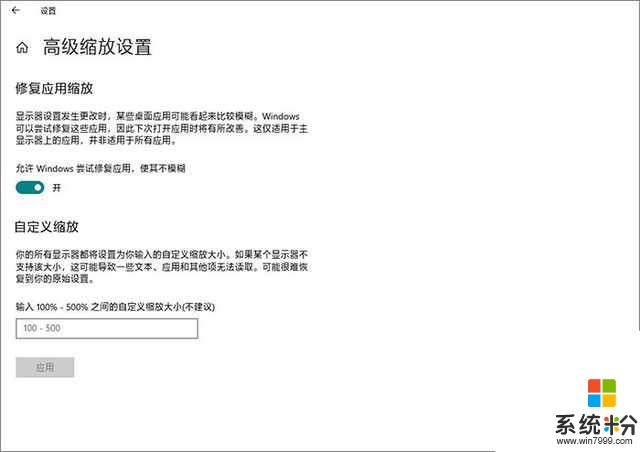
默認自動修複模糊程序
9. 安全認證五合一
從Win10 19H1 18282開始,Win10將現有五種安全認證方式(人臉識別、指紋識別、PIN、登錄密碼、圖片密碼)合並到同一頁麵下方。新變化未更改現有安全認證方式,但合並在同一個頁麵後,會使整個流程變得更清晰,也更方便用戶,根據自己情況挑選適合的安全認證方法。
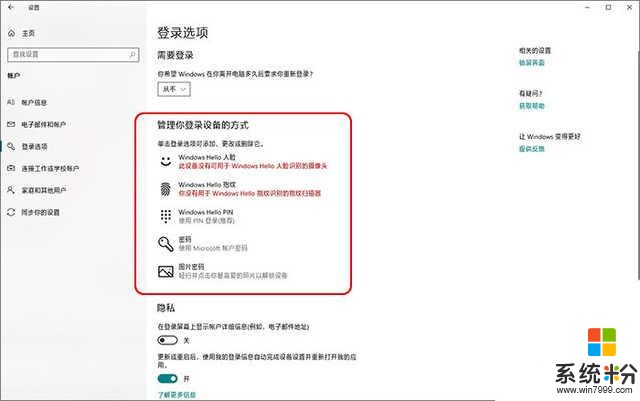
安全認證五合一
10. CMD增加暗黑版滾動條
嚴格來說,這並不算是一項很有用的變化。唯一的進步,就是新版CMD開始讓滾動條適配新的Win10布局。
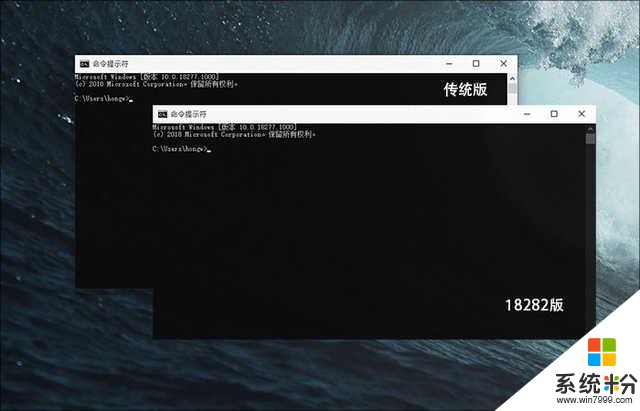
CMD開始適配新Win10暗黑布局
11. 中文日期顯示變更
Win10 19H1 18282在原文件日期顯示上,有了一處小小變化。原本采用的標準日期法,被更加通俗易懂的中文日期法所取代。比方說我剛剛保存好一個文件,資源管理器就會自動顯示出“剛剛”或“X分鍾前”,而不是晦澀難懂的“XXXX/XX/XXXX”。
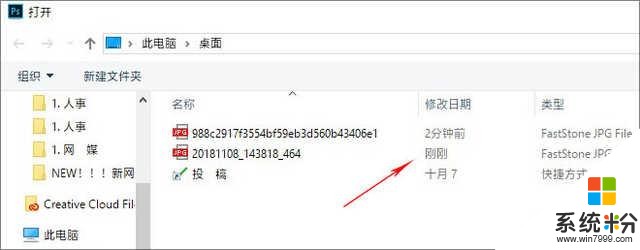
更加通俗易懂的中文日期顯示
寫在最後
除了上麵介紹的這些以外,Win10 19H1 18282還有很多細節上的變化。限於篇幅有限,這裏就不再過多介紹了。總之作為微軟三年間“最大”一次UI改進,這一版還是相當值得大家體驗的。